Содержание
Как работают оповещения в мессенджере тебе объяснять не надо. А вот про умные уведомления в Viber — что это значит и как работает мы тебе расскажем. Это новая, и очень удобная опция. Особенно когда ты участвуешь в многолюдных групповых чатах, где постоянно ведутся беседы.
Для чего нужна, как работает и как подключается опция
Представь себе: рабочий день, ты пытаешься сосредоточиться, а в групповом чате, где ты состоишь идет бурная переписка, сообщения одно за одним. А так как приложение работает по схеме «одно послание – одно уведомление» (1+1), то телефон твой в безостановочно издает звуки. Но совсем отключать оповещения на эту группу не хочется/нельзя.
Не слишком веселая картина, да? Однако разработчики Вайбера и тут позаботились о твоем комфорте, добавив в функционал мессенджера одну полезную функцию. Мы про нее уже все знаем и готовы рассказать тебе, что такое умные уведомления в Вайбере и как их включать на мобильных устройствах.
Простая звуковая индикация в Вибере, как мы уже упомянули выше, работает по схеме 1+1. Из-за чего, собственно, возникает проблема с группами. А подключение опции, о которой идет речь, превращает 1+1 в 3+1, 4+1 и т. д. То есть на несколько сообщений будет поступать только одно оповещение. Правда речь идет о месседжах, пришедших один за другим, когда люди пишут в общем чате непрерывно, с малым промежутком по времени.
С тем, что значит умные уведомления в Вайбере мы разобрались. Теперь о том, как их включить.
-
- Выбирай в списке чатов тот, в котором хочешь установить ограничение на звуковую индикацию.
-
- Открывай его и смахивай экран влево. Так ты перейдешь во вкладку, содержащую информацию о беседе.(Андроид); Жмешь на верхнее меню и откроются настройки;
-
- Жми на «Уведомления от группы».
- Выбирай «Умные».
Готово, теперь этот чат будет напоминать о себе гораздо реже.
Опция «Умные уведомления» в Вайбере – одна из самых удобных. Рассмотрим, как активировать ее на телефоне и компьютере и как пользоваться функцией mentions в групповом чате.
Совместные переписки в приложении Viber могут быть очень полезными, позволяя вести беседу со многими людьми одновременно.
Но если участники такой группы активно отправляют друг другу сообщения, то пользователь будет получать множество звуковых сигналов. А его собственное послание, адресованное конкретному собеседнику, может затеряться среди общей переписки. Чтобы избежать этого, создатели мессенджера ввели возможность подключения специальных опций.
Звуковые оповещения в групповом чате Viber
Многие пользователи Viber являются участниками групповых чатов. При этом каждое новое сообщение от абонента общей переписки сопровождается звуковым сигналом или вибрацией устройства. Однако многие не знают, как включить звук или выключить оповещение переписки.
Отключение звука при получении умных уведомлений
При необходимости можно полностью выключать оповещения из диалога. Для этого необходимо выполнить определенные действия:
- Открыть главный экран Вайбера. Клацнуть кнопку «Еще» – она имеет вид нескольких горизонтальных полос, расположена в нижнем правом углу окна.
- Выбрать закладку «Настройки».
- Клацнуть по пункту «Уведомления», чтобы открыть список настроек информирующих оповещений.
- Снять отметку со всех желаемых позиций, включая строки «Использовать системные звуки», «Вибрация при вызове» и т. д., отмеченные по умолчанию.
Для блокировки оповещений на Айфоне нужно перейти к настройкам телефона, выбрать закладку «Уведомления» и среди пунктов появившегося списка нажать «Viber». Затем нужно изменить положение переключателя напротив надписи «Звуки» – это будет означать, что звуковые сигналы мессенджера выключены.
Детальная инструкция видна на видео:
Опция «Умные уведомления»
Для удобства общения с групповой аудиторией создатели Вибера разработали специальную опцию «Умные уведомления», которая позволяет объединить несколько оповещений.
Она была добавлена к списку функций мессенджера недавно, поэтому может отсутствовать у тех людей, которые используют старые версии программы. Такому пользователю нужно просто обновить Вибер – после этого возможность включения интеллектуальных оповещений станет доступной.
Чтобы установить новую версию приложения на телефон, нужно:
- Открыть раздел «Google Play», сдвинуть экран вправо.
- Нажать кнопку «Мои приложения и игры», появится окно с закладками «Обновления», «Установленные» и «Библиотека».
- Найти иконку мессенджера в одной из первых двух закладок. Если установленная версия устарела, то напротив нее будет клавиша «Обновить», которую нужно нажать.
Установка Вайбера через Google Play
Для обновления Вайбера на ПК можно переустановить его. Для этого нужно:
- Открыть интернет-браузер, найти сайт магазина приложений для Windows.
- Отыскать программу через строку поиска, скачать установочный файл.
- Открыть Вайбер с компьютера. Ввести действующий номер телефона с целью получения кода активации.
- Вписать полученный числовой ключ в соответствующем поле. После нажатия кнопки «Продолжить» начнется установка новой версии.
Умные уведомления в Вайбере можно использовать при общении с несколькими собеседниками одновременно или при контакте с одним пользователем.
При включении этой функции человек получает только один звуковой сигнал от нескольких отправленных через короткий интервал времени сообщений, которые будут накапливаться.
Для чего нужна
Приложение Вибер работает по схеме «одно сообщение – один сигнал», поэтому каждое послание переписки сопровождается характерным звуком или вибрацией устройства. Функция интеллектуальных оповещений предназначена для уменьшения информирования пользователя о новых сообщениях, которые пишут участники общей группы.
Такое сокращение уведомляющих оповещений может пригодиться человеку при таких ситуациях:
- абонент, состоящий в групповом чате, не может отвлекаться на каждое новое изменение переписки, но желает следить за общей беседой;
- пользователя раздражают постоянный звон и вибрация телефона, связанные с работой мессенджера, но он не хочет делать его полностью неактивным;
- в общей группе находится много людей, непрерывно ведущих между собой общение.
Как включить
Настройки умных уведомлений
Подключить умные уведомления в Viber могут все пользователи, которые своевременно обновляют мессенджер, т. к. старые версии программы эту функцию не содержат.
Чтобы активировать опцию, необходимо перейти к настройкам и выполнить несложную последовательность действий. Включение интеллектуальных оповещений на мобильном устройстве и компьютере имеет некоторые отличия, но общий алгоритм активирования остается неизменным.
На смартфоне
Активировать умные информирующие сигналы в Вайбере на смартфоне очень легко. Для этого нужно выполнить такие действия:
- Открыть мессенджер, перейти к диалогу, для которого требуется подключить опцию.
- Провести по экрану устройства пальцем справа налево – должно появиться окно с информацией о переписке.
- В поле с настройками чата найти пункт «Умные уведомления». Нажать на переключатель, расположенный напротив этой надписи.
Детальная инструкция видна на видео:
На компьютере
Процесс включения умных информационных сигналов для приложения, установленного на компьютере, также не отличается сложностью. Алгоритм активизации функции описан ниже:
- Открыть мессенджер с компьютера. Выбрать диалог, для которого нужно подключить интеллектуальные звуковые уведомления.
- Клацнуть левой кнопкой мыши по кнопке «Настройки» (похожа на шестеренку и расположена сверху окна программы).
- Найти закладку «Уведомления», нажать ее.
- Установить отметку «Проигрывать звуки для» – «Сгруппированные сообщения и все звонки».
- Чтобы сохранить внесенные изменения, нажать кнопку «Ок», расположенную внизу.
Отключение умных сигналов на компьютере
Функция mentions
В групповых чатах могут вести переписку десятки и даже сотни людей, поэтому привлечь внимание конкретного человека своим посланием непросто. Чтобы выбранный абонент увидел среди общей переписки послание, адресованное лично ему, можно использовать опцию mentions в Вайбере, что дословно переводится как «упоминание».
Функция работает таким образом:
- Человек открывает мессенджер и выбирает групповой чат, для которого хочет использовать функцию «Упоминание».
- Чтобы воспользоваться опцией «Мentions», в строке для набора текста нужно напечатать символ «@». Появится выпадающий список, содержащий имена всех абонентов из группового чата.
- Пользователь выбирает из предложенного списка имена участников, к которым хочет обратиться. Затем он печатает текст послания и отправляет его.
- Упомянутые таким образом собеседники получают отдельный звуковой сигнал сразу после отправки сообщения, поэтому могут понимать, что кто-то из собеседников по чату обратился к ним.
Умный Вайбер предлагает пользователям удобные специальные функции, которые облегчают общение с группой собеседников. При этом человек продолжает следить за общим диалогом, но не страдает от избыточного количества сигналов и всегда может привлечь внимание конкретного собеседника.
Используя Push-уведомления в приложении Viber на телефон можно достичь максимально быстрого и комфортного общения, не пропуская ни одного важного письма. Главная функция этой опции – оповестить пользователя, что он получил новое письмо или нечаянно пропустил звонок от друга. Кроме того, используя Push-уведомления можно оставаться в курсе, кто из друзей присоединился к пользователям приложения.
После установки Вайбер приложение предложит вам разрешить присылать уведомления. Изменить эту настройку всегда можно в соответствующем меню.
Как настроить Push-уведомление в Вайбер (на примере Iphone)
Итак, предположим, что у вас «яблочный» телефон и вам необходимо включить или отключить уведомления. Для этого:
- Зайдите в меню приложения, там найдите пункт «Настройки»;
- В настройках выберете «Центр уведомлений»;
- Дальше вы увидите три возможных вида уведомлений и напоминаний:
- Баннеры – это такие всплывающие окна, которые показываются поверх работающих приложений посреди экрана;
- Значки – своеобразный счётчик, который показывает, сколько входящих сообщений и звонков не было прослушано или прочитано;
- Звуки – аудио составляющая приложения, звуки и музыка, которая сопровождает получение нового сообщения.
Разобраться в установках очень просто, т.к. приложение сделано максимально понятным для пользователей всех возрастов. В случае возникновения проблем вы можете обратиться к нам, и мы с удовольствием ответим на ваши вопросы.
Рекомендуем Скачать Viber для iPad бесплатноИспользуемые источники:
- https://o-viber.ru/umnye-uvedomleniya.html
- https://vibir.ru/faq/umnye-uvedomleniya-v-viber
- https://viber.free-messenger.ru/izmenenie-push-uvedomlenij-viber-na-telefone.html

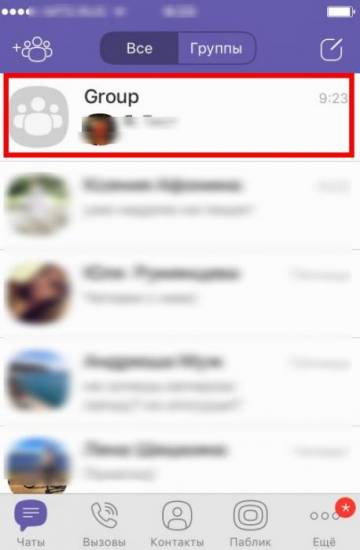
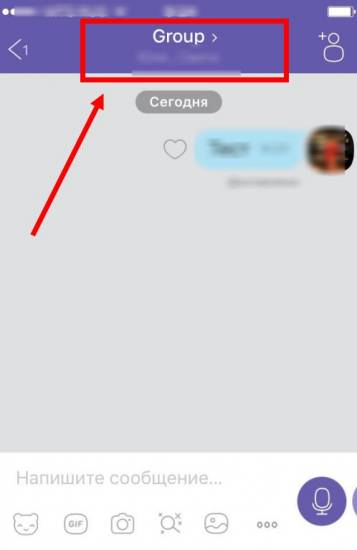
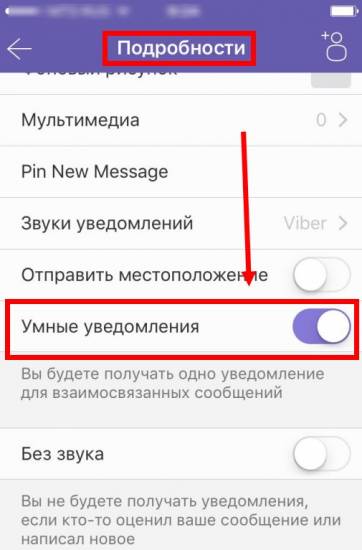
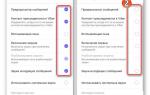 Как настроить Вайбер после установки: простые советы
Как настроить Вайбер после установки: простые советы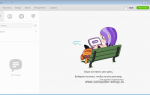 Как настроить Вайбер на компьютере
Как настроить Вайбер на компьютере Установить Viber на телефон бесплатно на Samsung русскую версию
Установить Viber на телефон бесплатно на Samsung русскую версию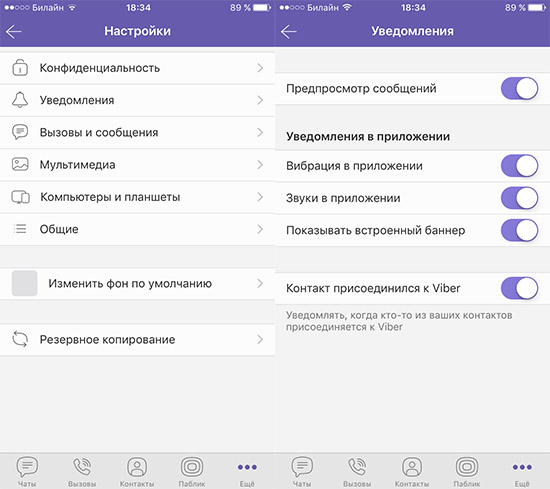

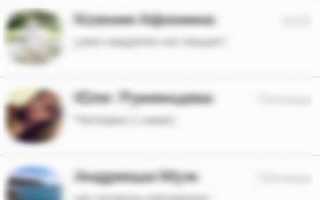

 Что значит в Вайбере статус: "в сети" и "не в сети"
Что значит в Вайбере статус: "в сети" и "не в сети" Как настроить уведомления в Twitter, Facebook, Foursquare, Google+, Path и других сервисах
Как настроить уведомления в Twitter, Facebook, Foursquare, Google+, Path и других сервисах Как в Windows 10 отключить раздражающие уведомления
Как в Windows 10 отключить раздражающие уведомления Как отключить и включить уведомления на экране блокировки Андроид?
Как отключить и включить уведомления на экране блокировки Андроид?